Архивы ZIP.
SFX-архивы, как любые другие исполняемые файлы, обычно имеют расширение .EXE.
SFX-архивы удобны в тех случаях, когда нужно передать кому-то архив, но нет уверенности, что у него есть соответствующая программа для его распаковки. Можно также использовать SFX-архивы для распространения своих собственных программ.
Чтобы создать SFX-архив из командной строки, можно использовать ключ sfx при создании нового архива или команду S для преобразования существующего архива в SFX.
Еще одно преимущество ZIP – скорость. Архивы ZIP обычно создаются быстрее архивов RAR.
Архивы RAR.
WinRAR – это 32-разрядная версия архиватора RAR для Windows. Это мощное средство создания архивов и управления ими. WinRAR поддерживает следующие функции:
• Полная поддержка архивов RAR и ZIP.
• Оригинальный высокоэффективный алгоритм сжатия данных.
• Специальный алгоритм мультимедиа-сжатия.
• Интерфейс командной строки.
• Самораспаковывающиеся архивы и тома (SFX).
• Восстановление физически поврежденных архивов.
• Другие дополнительные функции, например, шифрование, блокировка, добавление архивных комментариев (с поддержкой ESC-последовательностей ANSI), ведение протокола ошибок, список порядка файлов, метки томов и прочие.
WinRAR можно использовать двумя способами: в режиме графической оболочки со стандартным интерфейсом Windows и в командной строке. Чтобы использовать WinRAR в режиме оболочки, надо дважды щёлкнуть мышью на значке WinRAR ; после этого для архивации и извлечения файлов можно пользоваться кнопками и меню.
В комплект поставки WinRAR входит файл Rar.exe. Этот файл является также 32-разрядной версией RAR для Windows, но она поддерживает только интерфейс командной строки и работает в текстовом режиме. Обычно консольная версия RAR используется для вызова из пакетных файлов (BAT и CMD), для запуска из приглашения DOS и др. Она поддерживает в командной строке больше команд и ключей, чем WinRAR.
Для использования WinRAR в режиме командной строки необходимо в меню «Пуск» открыть диалог «Выполнить…» или окно «Программы/Сеанс MS-DOS» и ввести нужную команду. Если запустить WinRAR из командной строки без параметров, то будет активизирована оболочка. Общий синтаксис выглядит следующим образом:
WinRAR <команда> -<ключ1> -<ключN> <архив> <файлы…> <@файл-список…> <путь для извлечения\>
Для создания и управления архивами служат опции командной строки (команды и ключи). Команда - это строка, указывающая, что RAR должен выполнить соответствующее действие. Ключи служат для изменения действия команды. Другие параметры - это имена архива и файлов, которые будут добавлены или извлечены из архива.
Применяются следующие команды:
a – добавить файлы в архив.
Пример: создает или обновляет существующий архив myarch, добавляя в него все файлы из текущего каталога:
rar a myarch
c – добавление архивного комментария. Комментарии отображаются во время обработки архива. Длина комментария не должна превышать 62000 байт.
Примеры:
rar c distrib.rar
cf – добавление файловых комментариев. Они отображаются при обработке команды v. Длина файлового комментария ограничена 32767 байтами.
Пример:
rar cf bigarch.txt
cw – записать комментарий архива в указанный файл.
d – удалить файлы из архива. Обратите внимание, что если в результате выполнения этой команды в архиве окажутся удаленными все файлы, то пустой архив удаляется.
f – освежить файлы в архиве. Обновляет уже содержащиеся в архиве файлы только в том случае, если они старше обновляемых.
е - извлечь файлы в текущий каталог.
m[f] – переместить в архив [только файлы]. При операции перемещения после успешного создания архива добавленные в него файлы и каталоги удаляются. Если используется модификатор f и/или ключ -ed, то каталоги не будут удалены.
к – заблокировать архив.
l[t] – просмотреть содержимое архива [с технической информацией]. Отображается список файлов, аналогичный команде v, но без путей, т.е. показываются только имена файлов. Если в команде присутствует модификатор t, то будет также отображена дополнительная техническая информация.
р – вывести файл на устройство стандартного вывода (stdout).
r –восстановить архив. Восстановление архива состоит из двух этапов. Сначала поврежденный архив сканируется на наличие информации для восстановления. Если в архиве есть информация для восстановления, а поврежденная часть данных – непрерывна и имеет размер до N*512 байт (N – количество секторов с информацией для восстановления, находящихся в архиве), то шансы на успешное восстановление очень высоки. После восстановления на этом этапе будет создан новый архив с именем _RECOVER.RAR.
Если в поврежденном архиве нет информации для восстановления или архив невозможно полностью восстановить с ее помощью из-за серьезности повреждения, то начинается второй этап восстановления. Во время этого этапа реконструируется только структура архива. Файлы с неверной CRC не восстанавливаются, но можно восстановить неповрежденные файлы, которые в противном случае были бы недоступны из-за повреждения структуры архива.
После окончания этого этапа создается реконструированный архив с именем _RECONST.RAR.
Во время выполнения операции восстановления, RAR может спросить у пользователя, добавлять ли в архив найденный элемент.
Нажмите Да (Y), чтобы добавить этот элемент в _RECOVER.RAR.
rr[N] – добавить информацию для восстановления. В архив можно добавить необязательную (избыточную) информацию для восстановления. Это немного увеличивает размер архива, но может помочь при восстановлении архива, поврежденного в результате сбоя дискеты или др. Информация для восстановления может содержать до 8 секторов.
Если данные повреждены в одном месте, то каждый сектор восстановления может восстановить 512 байт поврежденной информации, но в случае многократного повреждения это значение может снизиться.
s[имя] – преобразовать архив в SFX. Архив объединяется с SFX-модулем (используется модуль из файла Default.sfx или указанный в этой команде). В версии для Windows файл Default.sfx должен находиться в том же каталоге, что и Rar.exe, в версиях для Unix и BeOS – в домашнем каталоге пользователя.
t – протестировать файлы в архиве. Эта команда имитирует извлечение файлов, ничего не записывая в выходной поток, для проверки указанных файлов.
Примеры:
Протестировать архивы в текущем каталоге:
rar t *
u – обновить файлы в архиве. Добавляет файлы, которых еще нет в архиве, и обновляет только те файлы в архиве, версии которых на диске новее, чем в архиве.
v[t] – подробный список содержимого архива. О файлах отображаются следующие сведения: полное имя, комментарий файла, размер, степень сжатия, дата и время последнего обновления, атрибуты, CRC, метод сжатия и минимальная версия RAR, необходимая для извлечения. Если применяется модификатор t, то также будет отображена дополнительная техническая информация.
Для просмотра содержимого всех томов архива надо использовать звездочку (*) вместо расширения архива или ключ v.
x – извлечь файлы с полными путями.
Ключи (используются вместе с командами):
-? – вывести справочную информацию о командах и ключах. Та же информация появляется, если дана неправильная команда или RAR запущен без команд.
-ac – снять атрибут "Архивный" после архивации или извлечения файла (только в версии для Windows).
-ag [формат] – добавить к имени архива текущую дату и время. Добавляет к имени архива дату и время создания архива. Полезно при регулярном создании резервных копий.
Формат по умолчанию "YYYYMMDDHHMMSS" можно переопределить с помощью параметра формат этого ключа. Допустимы следующие символы:
Y – год
M – месяц
MMM – месяц в виде строки (Jan, Feb и т.д.)
D – день
H – часы
M минуты (обрабатывается как минуты, если стоит после часов)
S – секунды
Формат RAR в большинстве случаев обеспечивает лучшее сжатие, чем ZIP, особенно в режиме создания непрерывных архивов.
Непрерывные архивы.
Это архивы RAR, упакованные специальным способом, при котором все сжимаемые файлы рассматриваются как один последовательный поток данных. Непрерывная архивация поддерживается только в формате RAR, для формата ZIP такого типа архива не существует. Метод сжатия для архивов RAR – обычный или непрерывный (выбирает пользователь).
Непрерывная архивация значительно увеличивает степень сжатия, особенно при добавлении значительного количества небольших похожих файлов. Однако следует учитывать некоторые недостатки непрерывной архивации:
• Обновление непрерывных архивов происходит медленнее, чем обычных.
• Для извлечения одного файла из непрерывного архива необходимо проанализировать все предыдущие заархивированные файлы, поэтому извлечение отдельных файлов из середины непрерывного архива происходит медленней, чем извлечение из обычного архива. Однако если из непрерывного архива извлекаются все или несколько первых файлов, то в этом случае скорость распаковки практически равна скорости распаковки обычного архива.
• Если в непрерывном архиве какой-либо файл окажется повреждённым, то не удастся также извлечь и все файлы, следующие после него.
Непрерывные архивы лучше использовать в тех случаях, когда:
• Архивы редко обновляются.
• Нет необходимости часто извлекать из архива один или несколько файлов.
• Степень сжатия важнее скорости сжатия.
Файлы в непрерывных архивах обычно отсортированы по расширению, однако с помощью специального файла rarfiles.lst можно задать альтернативный порядок сортировки.
Другая важная возможность RAR – поддержка многоатомных архивов.
Многоатомные архивы.
Тома – это фрагменты архива, состоящего из нескольких частей. Тома поддерживаются только в формате RAR, нельзя создавать тома ZIP. Обычно тома используются для сохранения большого архива на нескольких дискетах или других сменных носителях.
Первый том в последовательности имеет обычное расширение .rar, а расширения последующих томов нумеруются как .r00, r01, r02 и т.д. Тома могут быть также непрерывными и самораспаковывающимися.
Архивные тома не допускают последующего добавления, обновления или удаления файлов.
Они намного удобней и проще в использовании, чем так называемые «разделённые по дискам» («span disks») архивы ZIP. WinRAR не поддерживает такие архивы ZIP – многоатомные архивы можно создавать только в формате RAR.
Кроме того, у формата RAR есть несколько важных возможностей, отсутствующих у ZIP, например добавление информации для восстановления, которая позволяет восстановить физически повреждённый файл из-за сбоя гибкого диска или их потерь вследствие любых других причин, и блокировка важных архивов для предотвращения их случайной модификации.
Стоит обратить внимание, что старые файловые системы не поддерживают файлы размером более 4Гб, поэтому при работе с такими файлами пользователь должен использовать файловую систему NTFS.
Я очень надеюсь, моя статья помогла Вам! Просьба поделиться ссылкой с друзьями:









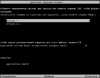

Комментарии